2022 簡單用iTunes匯入音樂"專輯"到iPhone 2022.03.16
使用蘋果從iphone 5到二年前購買了最新的iphone 11 Pro,還有用了2代iwatch
通常蘋果族換機約莫2年時間,可能因為隔一代的iphone創新程度較無感
2022年打算再入手iphone 14,即便如此
每每舊手機中的音樂要換到新手機,或是有新音樂要放入手機
通常很難回到二年多前的記憶,加上蘋果手機軟體、itune軟體也不斷更新,
因此通常陷入腦袋的僵局,當然也因工作忙碌,加上要常常吸收新知
常常做到一半就放棄,下次再來還是搞不清楚;
只能安慰自己說iphone的手機音樂為非生活必需品,
因此手機中僅存幾張專輯充數用,這件事也年年研究一半就擱置。
直到今年上網用關鍵字查詢"iphone匯入音樂"或"itune匯入音樂",
才知道這件事的確困擾很多iphone手機用者,
找到的指導文章就只能匯入單首歌曲,
也就是說手機上的音樂並不是以"專輯"方式呈現,而是一首一首的排序,
只好在手機上一首一首的刪除,再重新在itune反覆操作,不得其法,非常麻煩;
雖然在公司中,已算是使用數位工具翹楚了,上午陷入匯入"專輯"的困惱。
直到下午靈光乍現,終於成功,以下分享操作方式,希望協助有同樣困擾的人。
步驟1、打開itunes
請在左邊欄位<資料庫>下方,選取"專輯"(如紅框框),此時電腦還不需連接手機。

步驟2、將檔案總管的音樂/專輯資料夾存入<itune資料庫>
2-1、打開檔案總管中想下載的音樂(右),
2-2、建議螢幕將tunes與檔案總管並開,然後將右邊整個"專輯檔案"整個拉到左邊的itunes。

2-3、畫面會出現各專輯的封面,點進去後會出現剛剛放入的專輯的歌曲

步驟3、檔案中與iphone的格式不同時
3-1、tunes會自動出現對話框>>"歌曲中有一首或多首為WMA格式,itunes會自動將這些檔案專換成AAC格式...."(如紅框)
3-2、請點選"轉換"的按鈕。

步驟4、將iphone與電腦連線,準備拷貝入手機
4-1、此時itunes會出現手機的圖案(如紅色框),請點選

4-2、點選後進入手機介面(如下圖),請 點選<摘要>後,將右邊的頁面往下滑後,
出現<選項>內的”手動管理音樂和影片”,請勾選後然後按右下方<套用>按鈕

步驟5、將資料庫的音樂專輯匯入iphone
5-1、請點選下一格的<音樂>,即會出現剛剛放入資料庫中的許多專輯

5-2、你可以一次勾選"整個資料庫"(綠色箭頭),如果專輯/歌曲不多。
如果超過百首,itunes就會整個當掉不動,因此建議選擇"所選的播放清單、專輯、藝人和類型"(紅色箭頭)
並且在右下方的藝人中一次次打勾1個專輯,然後按下方”同步”
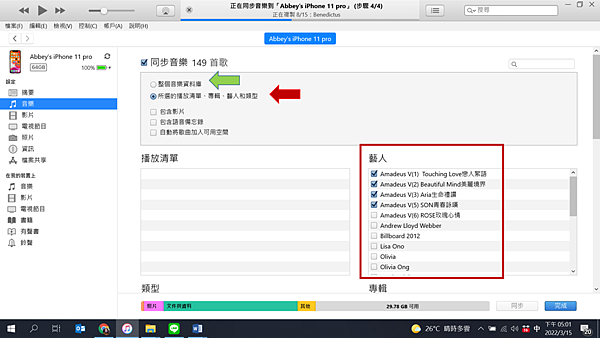
5-3、待最上方”正在同步音樂到iphone”(紅框)完成後,
可以查看手機是否存入,然後再勾選第2個專輯(如紅箭頭),
若你只勾選第2個而取消勾選第1個專輯,
那麼手機上就會自動刪除剛剛已經下載入手機內的第一個專輯

以上如果有效的解決你/妳下載iphone音樂的問題,再請給予回饋。



 留言列表
留言列表


